Hvordan endre eller gjenopprette standardplasseringen til kamerarull-mappen i Windows 10

Denne veiledningen viser deg hvordan du endrer eller gjenoppretter standardplasseringen til kamerarull-mappen i Windows 10.

Windows Insider Preview-programmet lar deg kjøre tidlige versjoner av kommende Windows 10-bygg. Du kan teste nye funksjoner, gi tilbakemeldinger og bidra til å forme utviklingen av Windows 10.
Noen ganger kan imidlertid Windows 10 Insider Preview-bygget utløpe. Det betyr at Microsoft ikke lenger støtter forhåndsvisningsversjonen av Windows du bruker, og at feilen "Denne versjonen av Windows 10 utløper snart" begynner å vises.
Så hvordan fikser jeg denne feilen?
Hva er feilen "Denne versjonen av Windows 10 utløper snart"?
Windows Insider Preview-programmet lar deg bruke nye versjoner av Windows 10 før utgivelse. Tilbakemeldinger fra brukere og feilrapporter er med på å forme Windows 10. Fordi Windows 10-utvikling er en konstant strøm av oppdateringer og justeringer, forblir ingen Insider Preview-bygg i sirkulasjon lenge.
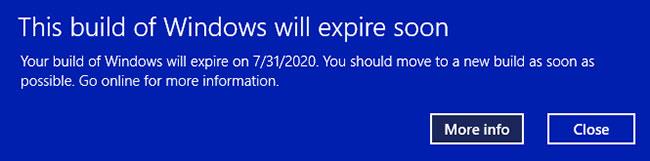
Feil "Denne versjonen av Windows 10 utløper snart"
Når Insider Preview-bygget ikke lenger støttes, vil du motta feilmeldingen "Denne versjonen av Windows 10 utløper snart".
Din Windows Insider Preview-versjon kan utløpe av flere årsaker:
Slik fikser du feilen "Denne versjonen av Windows utløper snart".
Det er tre metoder du kan bruke for å fikse problemet "Denne versjonen av Windows utløper snart":
1. Endre Insider Preview-kanalinnstillinger
Den enkleste måten å fikse et Insider Preview-bygg som utløper, er å bytte til Insider Preview-kanalen. Windows 10 Insider Preview har 3 kanaler tilgjengelig for brukere:
- Dev Channel : Få tilgang til de nyeste Windows 10-byggene, fra de tidligste utviklingsstadiene.
- Beta Channel : Beta Channel gir mer pålitelige bygg enn Dev Channel.
- Release Preview Channel : Tidlig tilgang til den kommende Windows 10-byggingen, inkludert noen nøkkelfunksjoner og minimale feil.
Denne løsningen er hovedsakelig for de som sitter fast på betakanalen.
Trykk på Win+ Ifor å åpne Innstillinger-vinduet , velg Oppdatering og sikkerhet , og velg deretter Windows Insider-program . Her vil du se dine nåværende Insider Preview-alternativer.
Merk av i boksen nedenfor Velg insiderinnstillingene dine for å endre Insider Preview-kanalen. Bytt fra betakanal til utviklerkanal.
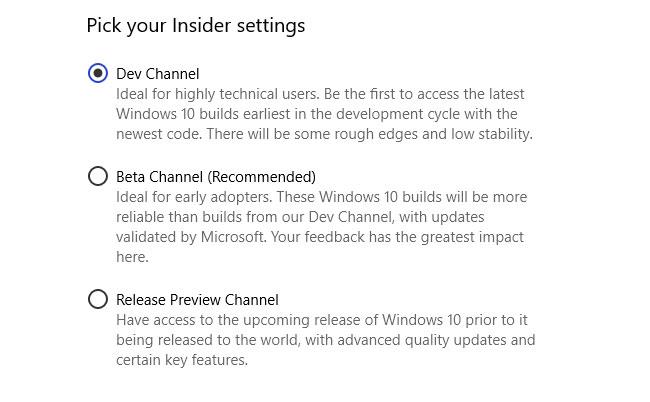
Bytt fra betakanal til utviklerkanal
Gå nå tilbake til Innstillinger- vinduet og velg Windows Update fra sidefeltet. Klikk Se etter oppdateringer og vent med å laste ned den nyeste Dev Channel Insider Preview-bygget. Når den er lastet ned, installer den nye versjonen, og start deretter systemet på nytt.
Du trenger ikke å bli i Dev Channel. Etter å ha installert den nyeste Dev Channel Insider Preview-bygget, kan du bytte tilbake til betakanalen og vente på den siste builden. Dette tar tid, men det vil forhindre feilmeldingen "Denne versjonen av Windows utløper snart".
2. Installer Windows på nytt med ISO Insider Preview Beta Channel
Hvis du ikke vil bytte Insider Preview-kanal, kan du laste ned og installere den nyeste Insider Preview Beta Channel build. Denne metoden sikrer at du holder deg på betakanalen.
I tillegg kan du bruke alternativet for oppgradering på stedet, noe som betyr at du ikke trenger å tørke systemet under prosessen. Resultatet er en mye raskere oppgraderingsprosess med minimalt tap av data.
Du bør imidlertid sikkerhetskopiere før du gjør større endringer i systemet. Før du starter reinstallasjonen, må du sikkerhetskopiere dataene dine.
Etter å ha sikkerhetskopiert dataene dine, besøk siden for nedlastinger av forhåndsvisning av Windows Insider . Rull til bunnen av siden og velg den siste utgaven av betakanalen eller utgivelsen av forhåndsvisningskanalen , etterfulgt av språket (sørg for at språket samsvarer med den eksisterende installasjonen din, ellers vil oppsettprosessen få problemer senere).
Du må da velge mellom 32- eller 64-biters versjonen av Windows. Hvis du ikke er sikker, finner du ut her om du har 32-biters eller 64-biters Windows .
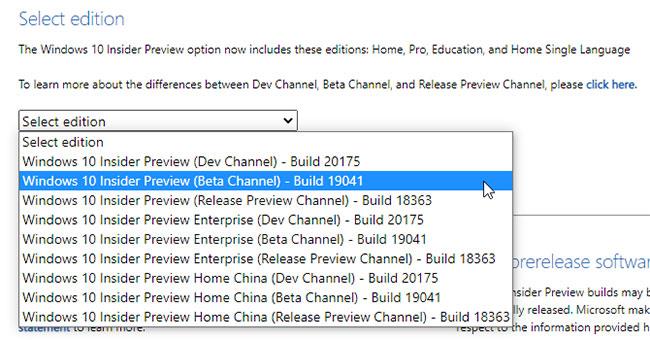
Velg mellom 32- eller 64-biters versjoner av Windows
Når nedlastingen er fullført, dobbeltklikker du på installasjonsfilen for å starte prosessen. Windows 10 vil automatisk montere ISO-filen. Velg deretter Oppsett og følg instruksjonene.
På siden Velg hva du vil beholde velger du Behold personlige filer og apper . På Klar til å installere- siden må du kontrollere at Behold personlige filer og apper vises.

Sørg for at Behold personlige filer og apper vises
Når du er klar, velg Installer. Installasjonen vil ta noen minutter å fullføre, og datamaskinen vil starte på nytt flere ganger i løpet av prosessen. Når du er ferdig, kan du logge på Windows som vanlig.
3. Bytt til en ren installasjon av Windows 10
Det siste alternativet er å forlate Windows 10 Insider Preview og gå tilbake til Windows 10. Som med en ny installasjon av Insider Preview, kan du bruke alternativet for oppgradering på stedet for å gå tilbake til en standard eller full Windows 10-installasjon. Ren installasjon om ønskelig.
Husk at en ren installasjon vil slette alle filene, applikasjonene og dataene dine. Hvis du vil ha en ren installasjon, må du sikkerhetskopiere dataene dine, ellers vil du miste dem for alltid.
Først må du lage installasjonsmedier for den nyeste versjonen av Windows 10.
Åpne Windows 10 Media Creation-verktøyet, godta lisensvilkårene og velg Oppgrader denne PC-en nå . Du må vente på installasjonen av Windows 10 for å laste ned og forberede Windows 10. Denne prosessen kan ta litt tid.
Når nedlastingen er fullført, velger du Endre hva du vil beholde . Hvis du vil beholde filene dine, velger du Behold personlige filer og apper . Hvis du vil ha en helt "ren" installasjon, velg Ingenting. Vent til Windows 10-installasjonen er fullført, så kan du konfigurere den rene installasjonen.
En ren installasjon av Windows 10 er en fantastisk ting. Sjekk ut de viktigste tingene du må gjøre etter at du har installert Windows 10 , for eksempel å kjøre Windows Update, oppdatere drivere osv.
Denne veiledningen viser deg hvordan du endrer eller gjenoppretter standardplasseringen til kamerarull-mappen i Windows 10.
Å redusere størrelsen og kapasiteten til bilder vil gjøre det enklere for deg å dele eller sende dem til hvem som helst. Spesielt på Windows 10 kan du endre størrelse på bilder med noen få enkle trinn.
Hvis du ikke trenger å vise nylig besøkte elementer og steder av sikkerhets- eller personvernhensyn, kan du enkelt slå det av.
Ett sted for å kontrollere mange operasjoner rett på systemstatusfeltet.
På Windows 10 kan du laste ned og installere gruppepolicymaler for å administrere Microsoft Edge-innstillinger, og denne veiledningen viser deg prosessen.
Oppgavelinjen har begrenset plass, og hvis du regelmessig jobber med flere apper, kan du raskt gå tom for plass til å feste flere av favorittappene dine.
Statuslinjen nederst i Filutforsker forteller deg hvor mange elementer som er inne og valgt for den åpne mappen. De to knappene nedenfor er også tilgjengelige på høyre side av statuslinjen.
Microsoft har bekreftet at den neste store oppdateringen er Windows 10 Fall Creators Update. Slik oppdaterer du operativsystemet tidlig før selskapet offisielt lanserer det.
Innstillingen Tillat oppvåkningstidtakere i Strømalternativer lar Windows automatisk vekke datamaskinen fra hvilemodus for å utføre planlagte oppgaver og andre programmer.
Windows Security sender varsler med viktig informasjon om enhetens helse og sikkerhet. Du kan spesifisere hvilke varsler du ønsker å motta. I denne artikkelen vil Quantrimang vise deg hvordan du slår på eller av varsler fra Windows Security Center i Windows 10.
Du kan også like at å klikke på oppgavelinjeikonet tar deg rett til det siste vinduet du hadde åpent i appen, uten behov for et miniatyrbilde.
Hvis du vil endre den første dagen i uken i Windows 10 for å matche landet du bor i, arbeidsmiljøet ditt, eller for å bedre administrere kalenderen din, kan du endre den gjennom Innstillinger-appen eller kontrollpanelet.
Fra og med Your Phone-appen versjon 1.20111.105.0, har en ny Multiple windows-innstilling blitt lagt til, slik at du kan aktivere eller deaktivere for å advare deg før du lukker flere vinduer når du avslutter Your Phone-appen.
Denne veiledningen viser deg hvordan du aktiverer eller deaktiverer Win32 lange baner-policyen for å ha stier lengre enn 260 tegn for alle brukere i Windows 10.
Bli med i Tips.BlogCafeIT for å lære hvordan du slår av foreslåtte programmer (Foreslåtte apper) på Windows 10 i denne artikkelen!
I dag fører bruk av mange programmer for bærbare datamaskiner til at batteriet tømmes raskt. Dette er også en av grunnene til at datamaskinbatterier raskt blir utslitt. Nedenfor er de mest effektive måtene å spare batteri på Windows 10 som lesere bør vurdere.
Hvis du vil, kan du standardisere kontobildet for alle brukere på din PC til standard kontobilde og forhindre at brukere kan endre kontobildet sitt senere.
Er du lei av at Windows 10 irriterer deg med "Få enda mer ut av Windows"-skjermen hver gang du oppdaterer? Det kan være nyttig for noen mennesker, men også hindre for de som ikke trenger det. Slik slår du av denne funksjonen.
Microsofts nye Chromium-baserte Edge-nettleser slipper støtte for EPUB e-bokfiler. Du trenger en tredjeparts EPUB-leserapp for å se EPUB-filer på Windows 10. Her er noen gode gratis alternativer å velge mellom.
Hvis du har en kraftig PC eller ikke har mange oppstartsprogrammer i Windows 10, kan du prøve å redusere eller til og med deaktivere Startup Delay helt for å hjelpe PC-en til å starte opp raskere.
Kioskmodus på Windows 10 er en modus for kun å bruke 1 applikasjon eller tilgang til kun 1 nettside med gjestebrukere.
Denne veiledningen viser deg hvordan du endrer eller gjenoppretter standardplasseringen til kamerarull-mappen i Windows 10.
Redigering av vertsfilen kan føre til at du ikke får tilgang til Internett hvis filen ikke er riktig endret. Følgende artikkel vil guide deg til å redigere vertsfilen i Windows 10.
Å redusere størrelsen og kapasiteten til bilder vil gjøre det enklere for deg å dele eller sende dem til hvem som helst. Spesielt på Windows 10 kan du endre størrelse på bilder med noen få enkle trinn.
Hvis du ikke trenger å vise nylig besøkte elementer og steder av sikkerhets- eller personvernhensyn, kan du enkelt slå det av.
Microsoft har nettopp sluppet Windows 10 Anniversary Update med mange forbedringer og nye funksjoner. I denne nye oppdateringen vil du se mange endringer. Fra støtte for Windows Ink-pennen til støtte for Microsoft Edge-nettleserutvidelser, Start-menyen og Cortana har også blitt betydelig forbedret.
Ett sted for å kontrollere mange operasjoner rett på systemstatusfeltet.
På Windows 10 kan du laste ned og installere gruppepolicymaler for å administrere Microsoft Edge-innstillinger, og denne veiledningen viser deg prosessen.
Dark Mode er et mørk bakgrunnsgrensesnitt på Windows 10, som hjelper datamaskinen med å spare batteristrøm og redusere innvirkningen på brukerens øyne.
Oppgavelinjen har begrenset plass, og hvis du regelmessig jobber med flere apper, kan du raskt gå tom for plass til å feste flere av favorittappene dine.






















